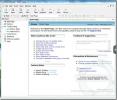Kaip pašalinti „Bluetooth“ problemas „Windows 10“
„Bluetooth“ įrenginiai ilgą laiką buvo pagrindinė darbalaukio sistemų dalis. Tiek „Windows“, tiek „Mac“ palaiko „Bluetooth“ ryšį, o „Bluetooth“ įrenginių, kuriuos galite prijungti prie savo kompiuterio, sąrašas nuolat plečiasi. „Bluetooth“ įrenginys, kai jis veikia, veikia puikiai. Kai ji neveikia, sunku nustatyti problemos priežastį. Jei „Windows 10“ turite „Bluetooth“ problemų, pateikite daugybę pataisų, kurias galite išbandyti.
Pagrindinės „Bluetooth“ problemos
Toliau pateikiami sprendimai, susiję su „Bluetooth“ įrenginių problemomis. Jei „Windows 10“ nėra „Bluetooth“ parinkties, patikrinkite susietą straipsnį, ar nėra sprendimo. Įsitikinkite, kad turite teisingai prijungė „Bluetooth“ įrenginį. Jei tavo „Bluetooth“ problemos yra susijusios su garsu, turėsite pašalinti garso įrenginių triktis, kaip aprašyta susietame straipsnyje. Taip pat turėtumėte įsitikinti, kad „Bluetooth“ įrenginys yra įkrautas, ar jo programinė įranga nėra atnaujinama, ir jis yra diapazone. Jei kyla kitų bendrų „Bluetooth“ problemų, išbandykite toliau išvardytus pataisymus.
Įrenginio aptinkamumas
Ir jūsų kompiuteris, ir „Bluetooth“ įrenginys turi būti randami. Jei „Windows 10“ įgalinote „Bluetooth“, kompiuteris turėtų būti aptinkamas, tačiau „Windows 10“ kyla problemų dėl jo nustatymų paskirstymo. Kai kurie svarbūs nustatymai vis dar yra valdymo skydelyje, kuriame jums gali tekti įjungti įrenginio aptinkamumas jūsų kompiuteriui.
Atidarykite „Nustatymų“ programą ir eikite į įrenginį> „Bluetooth“. Slinkite žemyn ir spustelėkite „Daugiau„ Bluetooth “parinkčių“. Bus atidarytas „Bluetooth“ nustatymų langas. Skirtuke Parinktys pamatysite parinktį, leidžiančią kompiuterį aptikti kitiems įrenginiams. Tai gali išspręsti problemas, jei nepavyksta susieti telefono, tačiau tokiems įrenginiams kaip garsiakalbiai, pelė ir klaviatūros tai nebus būtina.

„Bluetooth“ įrenginys turės panašius nustatymus. „Bluetooth“ garsiakalbiai ir ausinės nereikės būti atrandami, tačiau kiti įrenginiai, tokie kaip kūno rengybos stebėjimo įrenginiai, išmanieji laikrodžiai ir telefonai. Peržiūrėkite internete, kad sužinotumėte, kaip įjungti „Bluetooth“ įrenginio aptinkamumą.
Veikia „Bluetooth“ paslauga
„Bluetooth“ veikia kaip paslauga jūsų kompiuteryje. Jei šiek tiek pamėgote „Windows“ paslaugų, galbūt netyčia ją išjungėte. Taip pat gali būti, kad prastai išplėtota programa arba per daug uolus antivirusas nusprendė, kad „Bluetooth“ paslauga yra problema. Nepaisant to, patikrinkite ir įsitikinkite, kad paslauga veikia.
Bakstelėkite Win + R ir vykdymo lauke įveskite šiuos duomenis;
paslaugos.msc
Ieškokite visų „Bluetooth“ paslaugų (sąrašas yra surūšiuotas abėcėlės tvarka) ir įsitikinkite, kad jos visos veikia. Jei jų nėra, dešiniuoju pelės mygtuku spustelėkite paslaugą ir kontekstiniame meniu pasirinkite „Vykdyti“.

„Bluetooth“ tvarkyklė
Su vairuotojais tai šiek tiek sudėtinga. Jei niekada neatsisiuntėte ir neįdiegėte savo sistemai skirtų įrenginių tvarkyklių, tikriausiai naudojate bendrąsias „Windows“ „Windows“ tvarkykles, skirtas „Bluetooth“. Jie galėjo apriboti jūsų įrenginį arba sukelti jo netinkamą veikimą. Ieškokite „Bluetooth“ tvarkyklių, skirtų būtent jūsų sistemai. Turėsite apsilankyti nešiojamojo kompiuterio / stalinio kompiuterio gamintojo svetainėje ir jų ieškoti.
Taip pat gali būti, kad „Bluetooth“ tvarkyklės, kurias įdiegėte iš savo sistemos gamintojo, nebuvo atnaujintos taip reguliariai, kaip turėtų. Tokiu atveju geriausia pašalinti tvarkykles ir leisti „Windows 10“ įdiegti bendrąsias. Galite pašalinti tvarkykles iš įrenginių tvarkytuvės. Norėdami tai padaryti, jums reikės administracinių teisių.
Susiejimas ir sujungimas
Svarbu suprasti skirtumą tarp „Bluetooth“ įrenginio susiejimo ir prijungimo. Kai suporuojate įrenginį, jūs pranešate savo asmeniniam kompiuteriui, kad pasitikite šiuo įrenginiu. Tai identifikuoja įrenginį su konkrečiu ID. Panašiai „Bluetooth“ įrenginys žino, kad jis suporuotas su konkrečiu kompiuteriu, ir kitiems įrenginiams prie jo prisijungti nebus lengva.
„Bluetooth“ įrenginio prijungimas reiškia, kad jūsų prietaisas turi aktyvų ryšį su kompiuteriu. Jei jūsų „Bluetooth“ įrenginys suporuotas teisingai, gali tekti jį prijungti. Atidarykite „Aktyvųjį centrą“ ir spustelėkite mygtuką „Prisijungti“, kad būtų pateikiami visi galimi „Bluetooth“ įrenginiai. Pasirinkite įrenginį, prie kurio norite prisijungti.
Paieška
Naujausios žinutės
Atlikite „Wi-Fi“ ryšio diagnozę naudodamiesi PEAP teikimu, naudodami „TekWiFi“
Apsaugotą išplėstinio autentifikavimo protokolą arba PEAP kartu suk...
„Windows 7“ paleisties programų tvarkyklė
Kaip jūs žinotumėte, ar paleisdami „Windows“ veikia įtartina progra...
„Gizmo Central“: „Windows Power“ vartotojų komunalinės paslaugos
„Gizmo Central“ yra komunalinių paslaugų rinkinys, palengvinantis k...